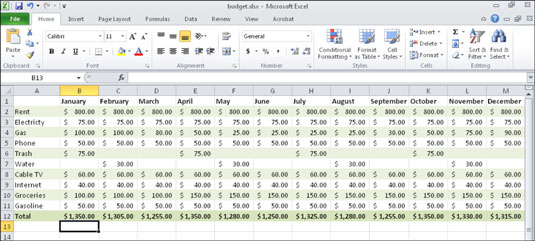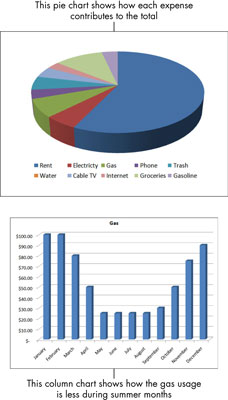Када имате много нумеричких података на радном листу Мицрософт Екцел-а, коришћење графикона може вам помоћи да добијете више смисла из бројева. Екцел нуди различите типове графикона, од којих је сваки погодан за различите врсте анализе података.
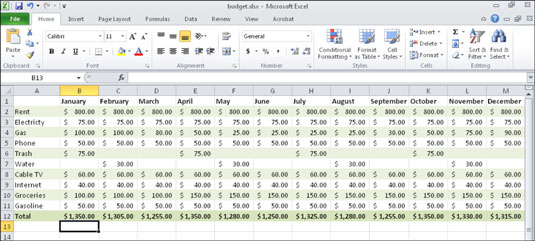
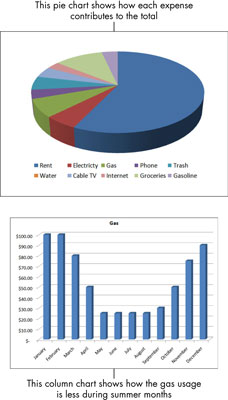
Да бисте направили графикон, следите ове кораке:
Изаберите податке које ћете укључити на графикон. Укључите све ћелије које садрже текстуалне ознаке које такође треба да буду у графикону.
Можда ћете морати да изаберете опсег ћелија које се међусобно не додирују (несуседне) за корак 1. Ако јесте, држите притиснут тастер Цтрл док бирате ћелије које желите.
На картици Уметање кликните на тип графикона. (Користите дугмад у групи Графикони.)
Отвара се мени који приказује подтипове графикона.

Кликните на подтип који желите.
Нови графикон се креира и поставља на тренутни лист као плутајући објекат.
Након што креирате графикон, можете
-
Промените величину. Превуците један од углова његовог оквира или једну од ручки за избор са стране (представља неколико тачака).
-
Крени. Превуците било који део његовог оквира осим угла или бочне ручке за избор.
-
Ставите га на сопствену картицу. Изаберите Дизајн→ Премести графикон. Затим у дијалогу Премести графикон кликните на Нови лист, а затим кликните на ОК.
Ако графикон није оно што сте очекивали у погледу података, испробајте једну од ових техника:
-
Избришите графикон и покушајте поново, бирајући различите опсеге.
-
Промените начин на који се подаци исцртавају тако што ћете изабрати Дизајн→ Подаци→ Промени ред/колона.
-
Изаберите Дизајн→Подаци→Изабери податке да редефинишете које ћелије се користе за прављење графикона.
Када је графикон изабран, трака има додатни скуп картица Алати за графиконе: Дизајн, Изглед и Формат. Нестају када изаберете нешто осим графикона и поново се појављују када га поново изаберете.